Как да преглеждате бележките на Samsung на компютър / лаптоп с Windows
разни / / August 05, 2021
Производителите на смартфони, които също създават потребителски потребителски интерфейс и приложения за определени помощни програми, често го ограничават до собствените си устройства. Тази несъвместимост е изпитание за хората, които използват приспособления от множество OEM производители. Например, ако имате Samsung смартфон, тогава не можете да използвате приложението Note или неговото съдържание в приложенията за бележки на телефони от други производители. Ако обаче имате компютър с Windows, можете да видите Samsung Notes съдържание за това.
Microsoft Windows има специално приложение Samsung Notes за PC платформата. И така, всичко, което трябва да направите, е да го инсталирате и след това да получите достъп до него чрез вашия акаунт на Samsung. В това ръководство обясних целия процес. Така че, проверете го.

Ръководство | Изтеглете актуализацията на софтуера от юли 2020 г. за Galaxy S8 / S8 + [G950USQU7DTF4]
Преглеждайте бележките на Samsung на компютър / лаптоп с Windows
Първо, трябва да инсталирате приложението Notes от Samsung на вашия компютър с операционна система Windows 10.
Изтегляния
Освен това, ако се сблъскате с някакво съобщение, в което се казва несъвместимо приложение, докато се опитвате да изтеглите приложението Notes на компютъра си, тогава има малко решение, което трябва да поправи нещата.
Обикновено, ако връзката се отвори в приложението Microsoft Store, ще видите това несъвместимо съобщение, както показах на екранната снимка по-долу. Това обикновено се случва, ако използвате компютър, който не е с марка Samsung.
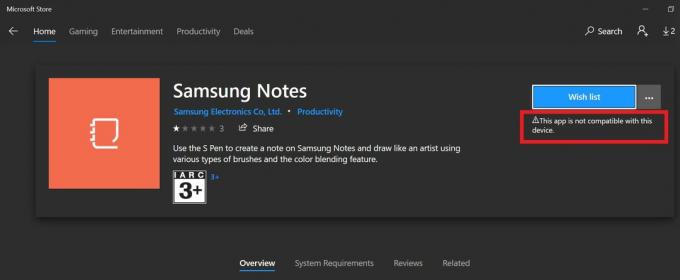
Номерът е да останете във версията на браузъра на Microsoft Store.
- Недей щракнете върху Вземи.
- Вместо това кликнете върху Бутон с 3 точки виждате до Get
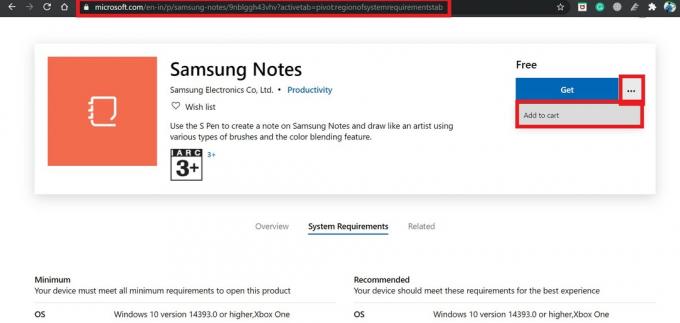
- Ще видите опция Добави в кошницата. Кликнете и върху него, за да бъдете пренасочени към страницата за плащане.
- Не се притеснявайте, тъй като приложението е безплатно.
- Кликнете върху Разгледайте > на следващия екран щракнете върху Направи поръчка
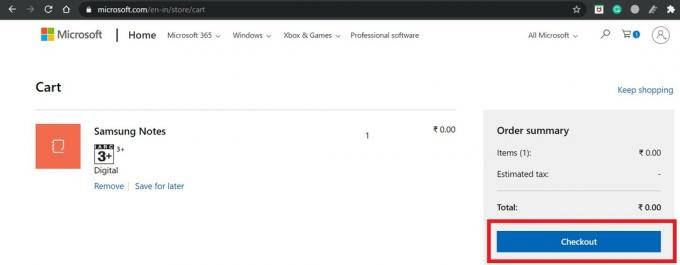
- Сега отворете приложението Microsoft Store на вашия компютър
- Търсене за Samsung Notes
- Отворете го, когато го намерите. Трябва да видите таг до приложението, който казва Вие притежавате това приложение.
- Щракнете върху Инсталирай бутон.
Забележка
В случай че горното решение не направи нищо, щракнете върху Бутон с 3 точки в горния десен ъгъл на приложението Microsoft Store. Изберете Моята библиотека от менюто. В библиотеката трябва да намерите приложението Samsung Notes. Щракнете върху Инсталирай до приложението.
Преглед на Samsung Notes на компютър
- Отворете приложението Samsung Notes
- отидете на Настройки на Samsung Notes
- Кликнете върху Samsung Cloud
- Тогава въведете вашите идентификационни данни и влезте
- Тогава Бележките, които сте написали на вашия смартфон / таблет Samsung, ще се отразят на компютъра с Windows.
Помня
Във версията на приложението за смартфон на Samsung Notes трябва да активирате споделянето в облака на Samsung. Можете да намерите тази опция в настройките на Samsung Notes в приложението за телефон. Тогава само чрез Samsung Cloud можете да получите достъп до бележките на компютър с Windows. В противен случай няма да имате достъп до него.
Значи това е. Ако имате компютър с Windows и искате да редактирате или прегледате бележките, които сте написали на вашия смартфон Samsung, използвайте приложението Samsung Notes за Windows и ще бъдете добре. Надявам се, че това ръководство е информативно.
Прочетете Напред,
- Как да прехвърля Samsung Notes в Google Keep
- Проверете капацитета за обработка на фоновите приложения на вашето устройство
Swayam е професионален технически блогър с магистърска степен по компютърни приложения и също има опит с разработването на Android. Той е убеден почитател на Android Android OS, Освен технологичните блогове, той обича да играе, да пътува и да свири / преподава китара.

![Списък на най-добрите персонализирани ROM за Bluboo Maya [Актуализирано]](/f/bd780ccbb3772e5ccd89b004a311ed43.jpg?width=288&height=384)
